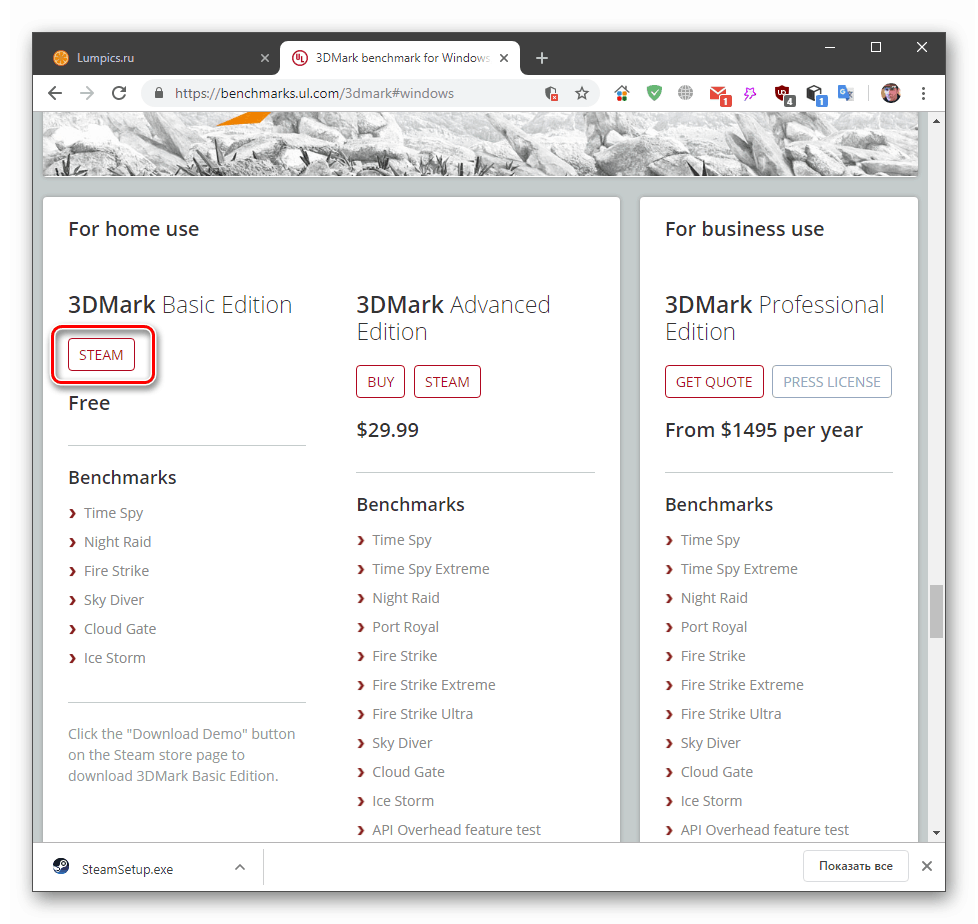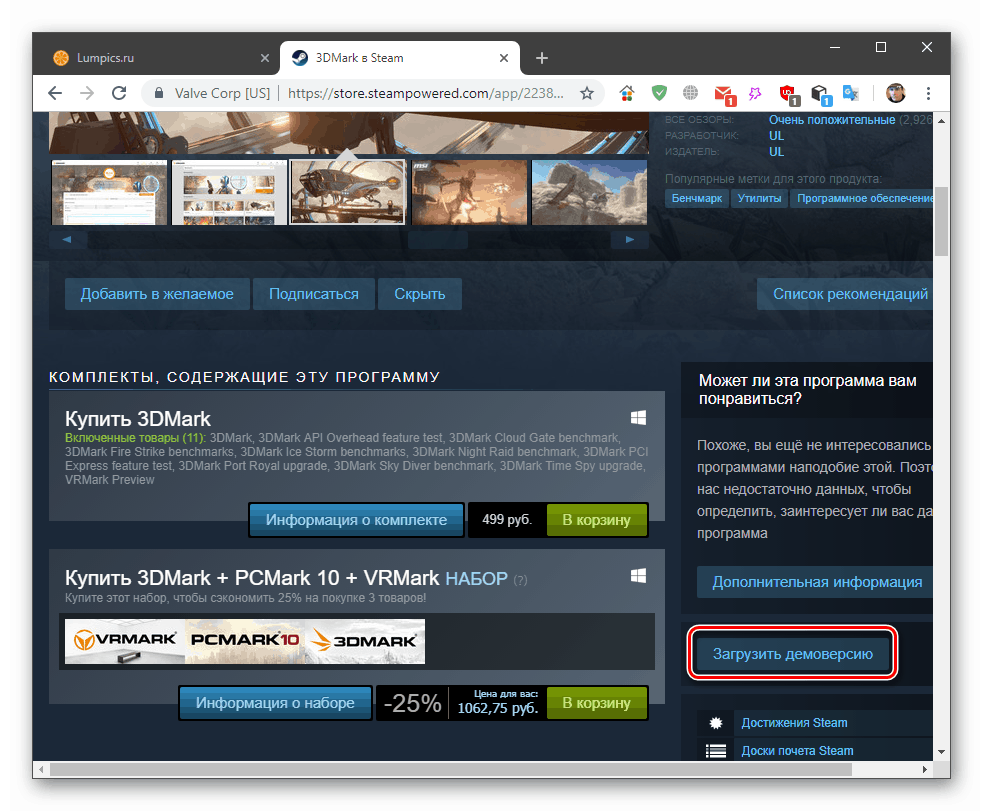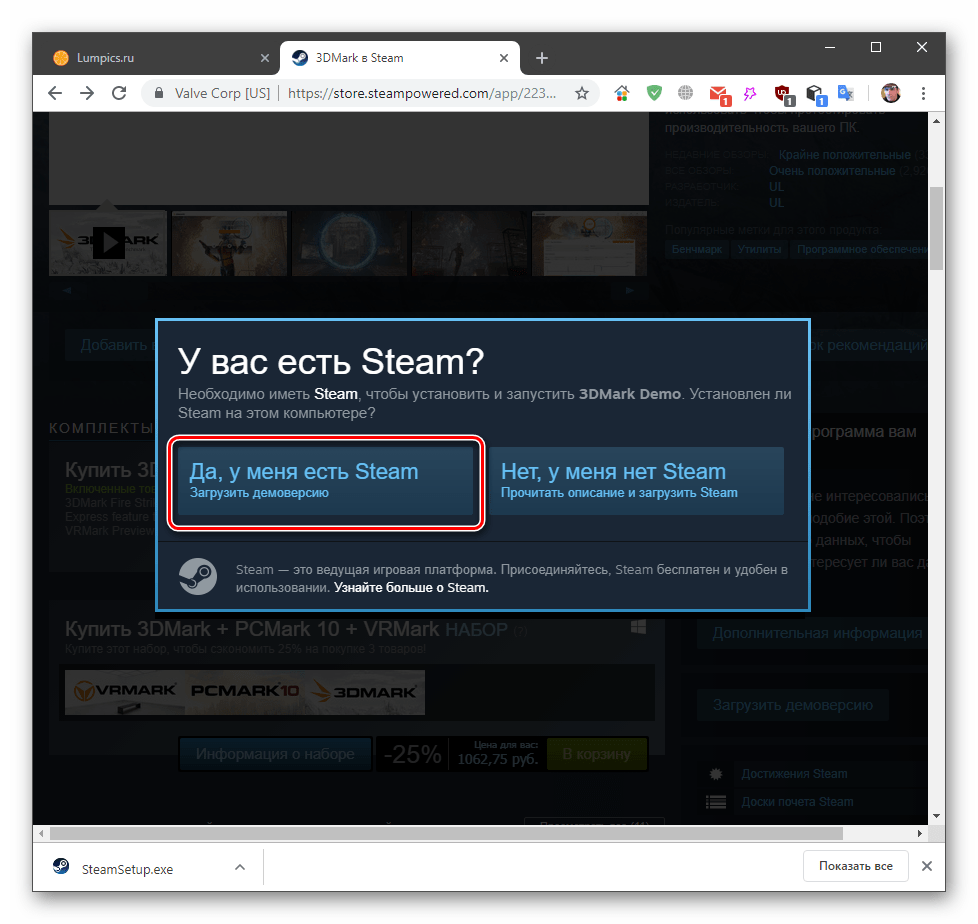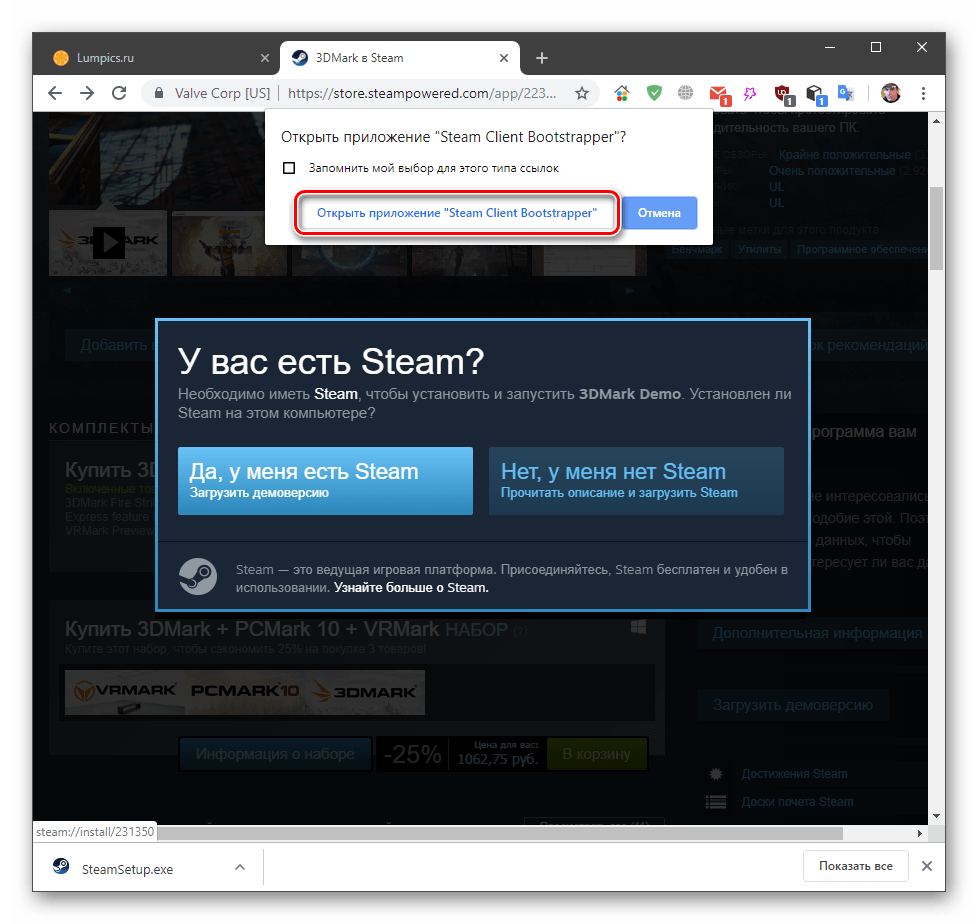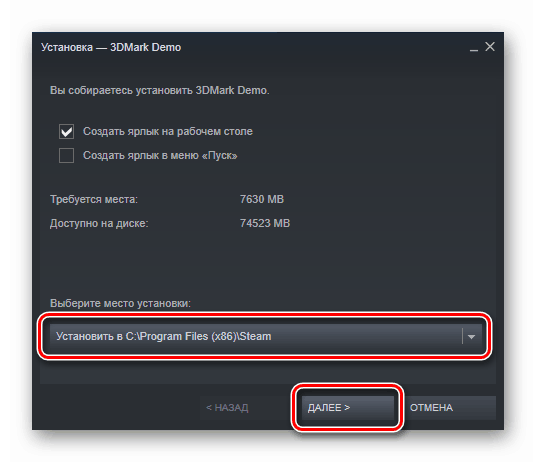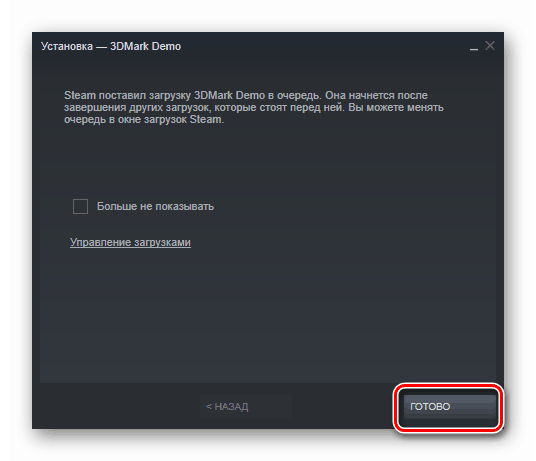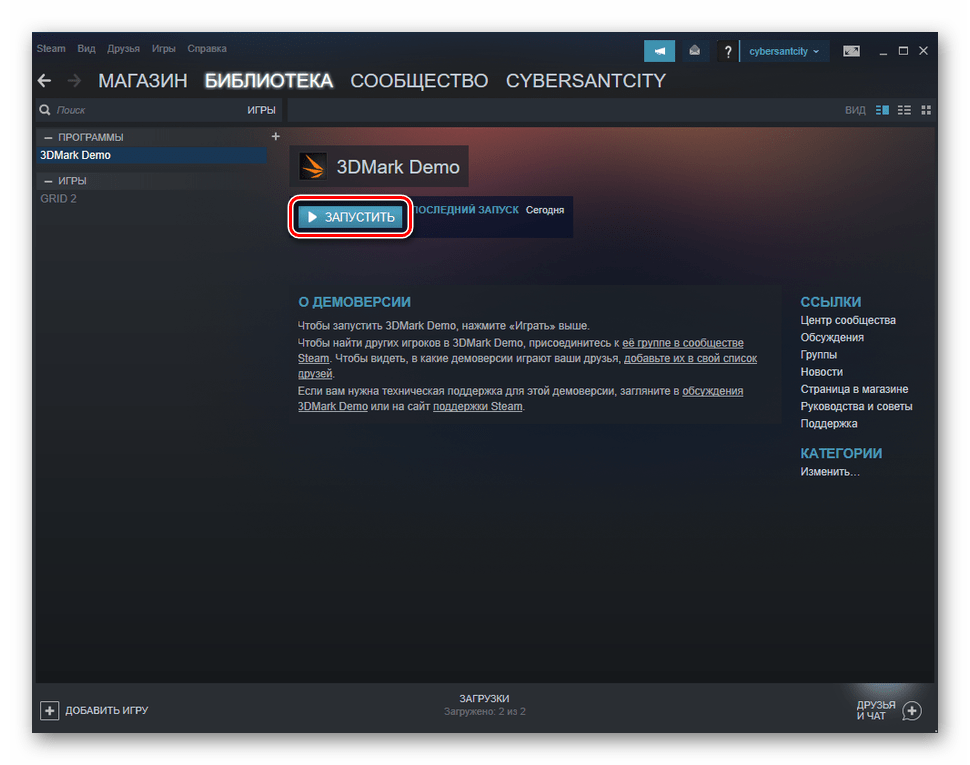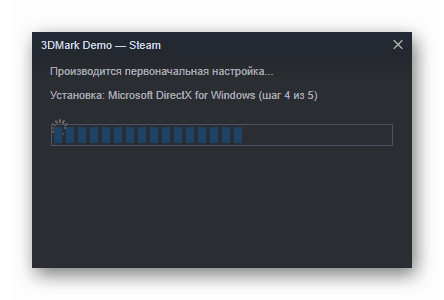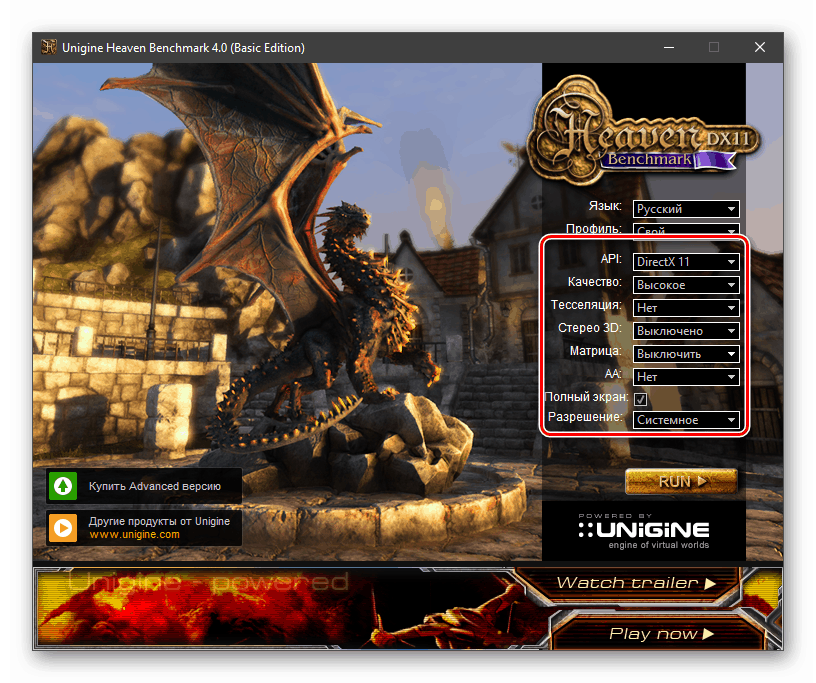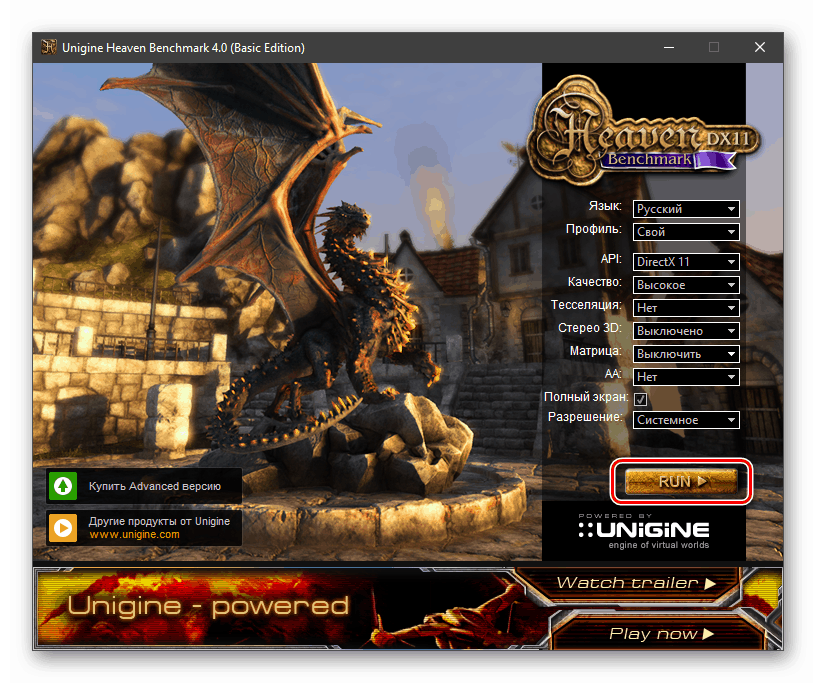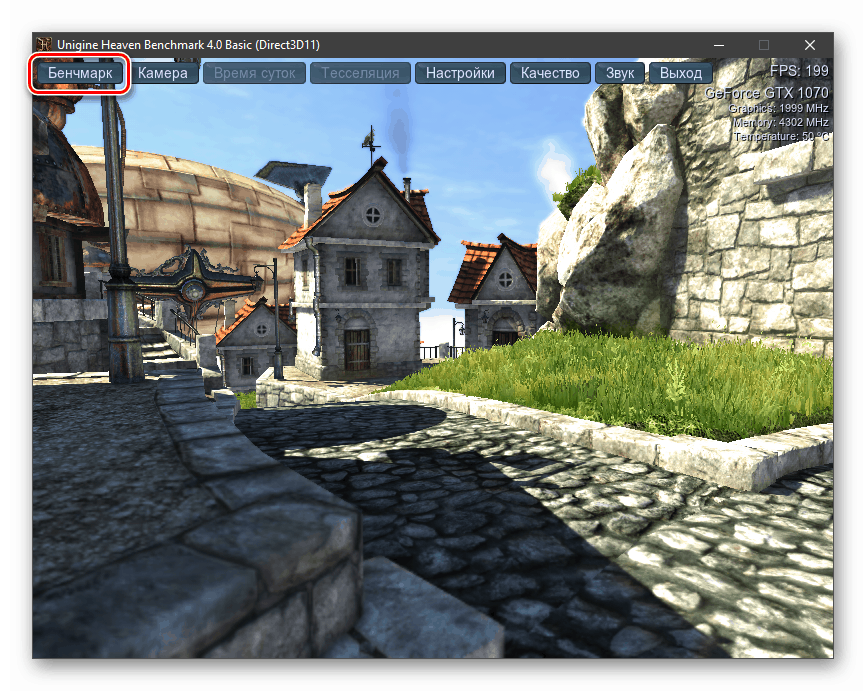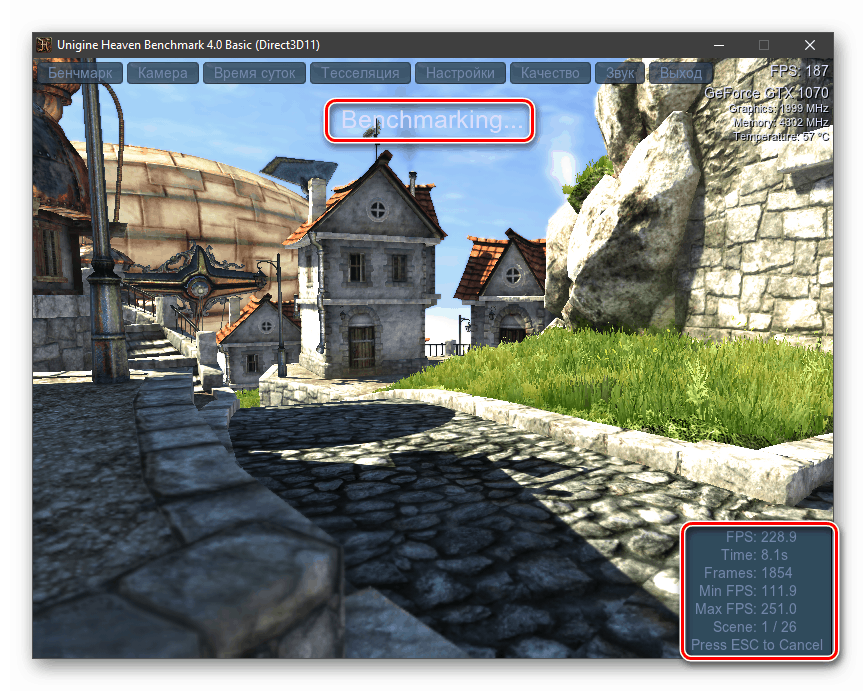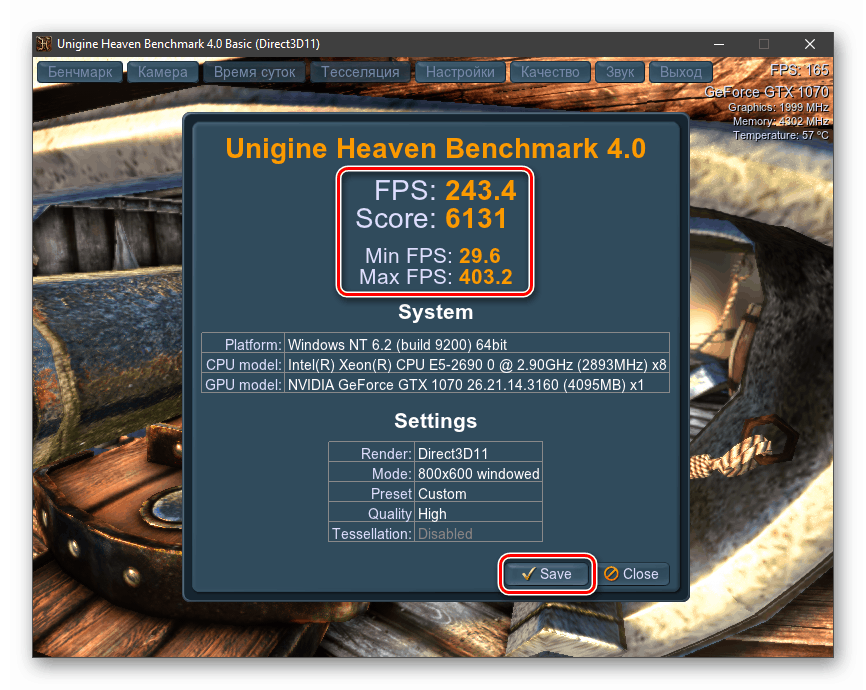Тестирање перформанси видео картице
Сваки корисник, стекавши снажну (или не баш тако) видео картицу, жели да зна који ниво перформанси има драгоцени „комад хардвера“. У овом ћемо чланку говорити о томе како тестирати графичке картице.
Садржај
Тест перформанси графичке картице
Тестирање перформанси ГПУ-а је процес одређивања броја кадрова које може да привуче у одређеној сцени у једној секунди. Овај проблем се решава посебним програмима. Они одређују брзину графичке обраде сваки према свом алгоритму, одајући одређени број бодова, који се могу упоредити са резултатима других тестера.
Неке игре такође имају своје референтне вредности. Њихова разлика је што се ФПС приказује као резултат - број сличица у секунди, што омогућава разумевање колико ће играт бити удобан са тренутним подешавањима.
1. метод: Бенцхмаркови за игру
Као што смо горе написали, неке игре имају своје тестове перформанси. Најпознатији су ГТА 5, Деус Ек Манкинд Дивидед, Метро 2033, Схадов оф тхе Томб Раидер (и два претходна дела) и други. Резултат можете пронаћи тако што ћете отворити подешавања. На пример, у ГТА 5 морате да одете у одељак „Графика“ у менију и притиснете тастер ТАБ .
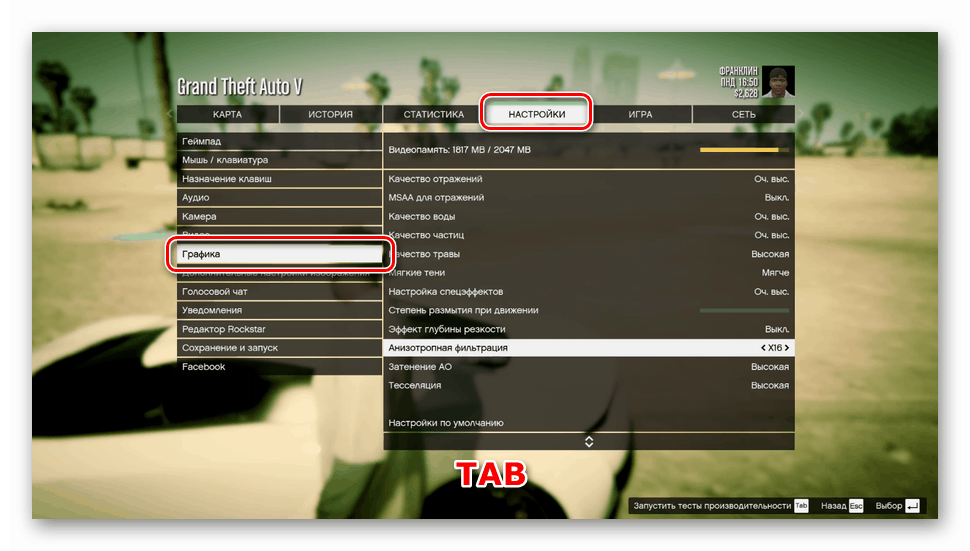
На екрану ће се приказати бројач оквира заједно са тестним сценама.

Предност таквих тестова је што показују перформансе у стварним условима и приказују резултате у разумљивим бројевима.
2. метод: 3Дмарк
Овај програм је најпопуларније средство за тестирање рачунара. Садржи много референтних вредности за различите верзије. Дирецтк и даје коначне резултате у облику бодова, у обичним људима који се називају "папагаји". Могу се делити на посебном ресору, као и упоредити са показатељима „гвожђа“ других корисника.
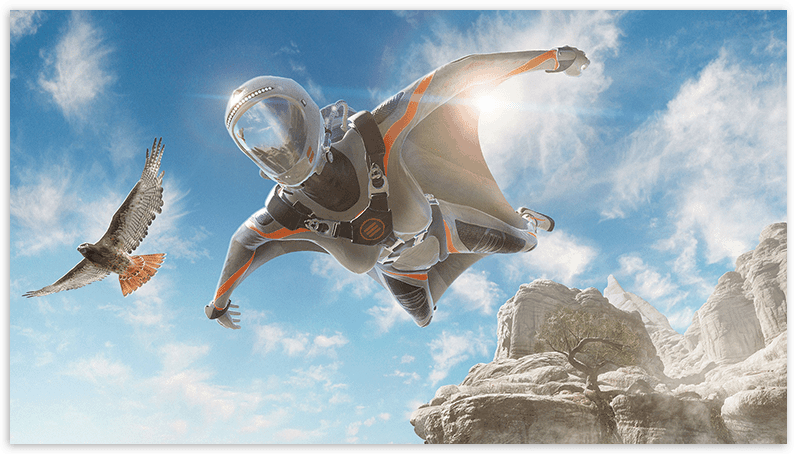
Више детаља: Тестирање графичке картице у 3ДМарку
Имајте на уму да је програм недавно доступан само у Стеам . Да бисте је преузели и инсталирали, морате да извршите следеће кораке:
- 1. Пријавите се на свој Стеам налог.
- Пратимо доњу везу и кликнемо на дугме "Стеам" .
Идите на званичну веб страницу
![Прелазак на преузимање и инсталирање 3ДМарка на званичном вебсајту]()
- Померите се по страници и кликните на дугме „Преузми демо верзију“ .
![Идите на преузимање 3ДМарк Демо-а на Стеаму]()
- Затим кликните на „Да, имам Стеам“.
![Потврда преузимања 3ДМарк Стеам]()
Потврђујемо покретање апликације.
![Покретање десктоп апликације за преузимање 3ДМарк демонстрације на Стеаму]()
- Изаберите фасциклу за инсталирање програма и наставите.
![Одабир фасцикле за инсталирање 3ДМарк демонстрације на Стеам]()
- Након поступка припреме, појављује се порука да ће се преузимање додати у ред чекања. Кликните Финисх .
![Покретање 3ДМарк Демо софтвера на Стеаму]()
- Након преузимања свих потребних датотека (око 8 ГБ), отворите Стеам клијент, изаберите 3ДМарк на левој страни и започните инсталацију.
![Покретање инсталације 3ДМарк демо-а на Стеам-у]()
- Чекамо завршетак процеса. По његовом завршетку програм се може покренути помоћу пречице на радној површини.
![Процес инсталације 3ДМарк Стеам Демо]()
Метод 3: Јединствено небо
Ово је још једно врло уобичајено мерило засновано на Унигине 3Д мотору. Резултати се приказују и у облику бодова, и у вредностима просечног, максималног и минималног ФПС-а. Програм такође омогућава тестирање отпорности на стрес код ГПУ-а.
Прочитајте и: Стрес тест за НВИДИА графику
- Покрећемо програм и у десној колони одаберемо ДирецтКс верзију, подешавамо квалитет и резолуцију. Ове опције се могу подразумевано оставити ако се захтева упоређивање перформанси пре и после оверклока. Ако планирате да се такмичите са другим тестерима, сва подешавања се постављају договором.
![Конфигурисање опција тестирања перформанси видео картица у Унигине Хеавен-у]()
- Притисните "РУН" да започнете тест.
![Тестирање перформанси видео картица у Унигине Хеавену]()
- Након покретања, кликните на дугме „Бенцхмарк“ у горњем левом делу.
![Омогућавање Унигине Хеавен Бенцхмарк-а]()
- Чекамо крај верификације. На екрану ће се приказати тренутни резултати и обавештење да је ово тест.
![Тестирање перформанси видео картица у Унигине Хеавену]()
- На крају процеса програм ће дати резултате. Они се могу сачувати у ЦСВ датотеку кликом на „Сачувај“ .
![Резултати испитивања перформанси видео картице у Унигине Хеавену]()
Метод 4: Тест перформанси Пассмарк-а
Овај програм је комбинација различитих тестова перформанси свих рачунарских компоненти. Постоје два одељка за видео картицу - 2Д Марк и 3Д Марк.
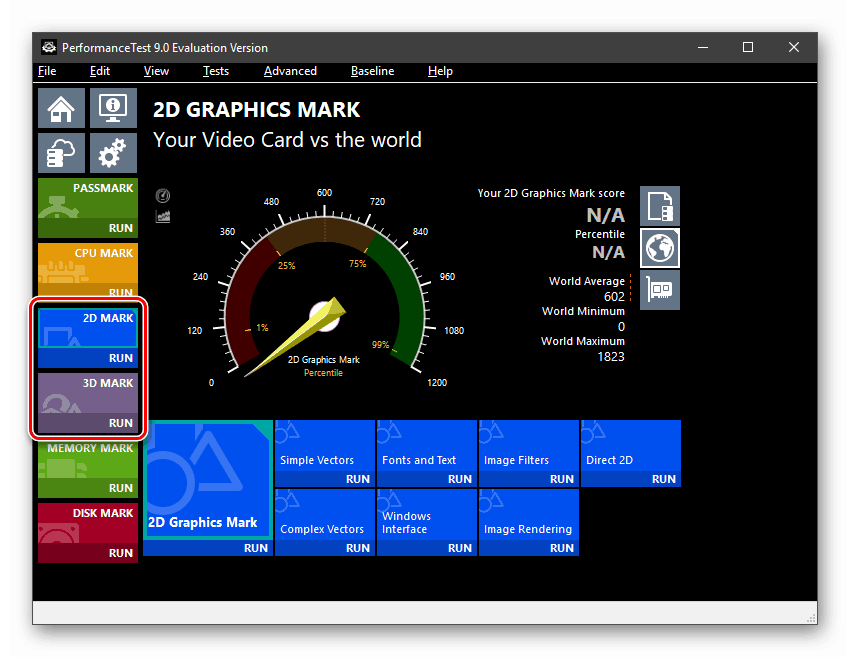
Скуп дводелних тестова састоји се од провере брзине обраде текста, векторских облика, примене филтера и приказивања. Овај одељак ће бити посебно користан за кориснике. Пхотосхоп и друге Адобе имаге производе.

3Д мерила су подељена по верзији ДирецтКс-а. Постоји и „ГПУ Цомпуте“ који одређује перформансе видео картице у прорачунима.
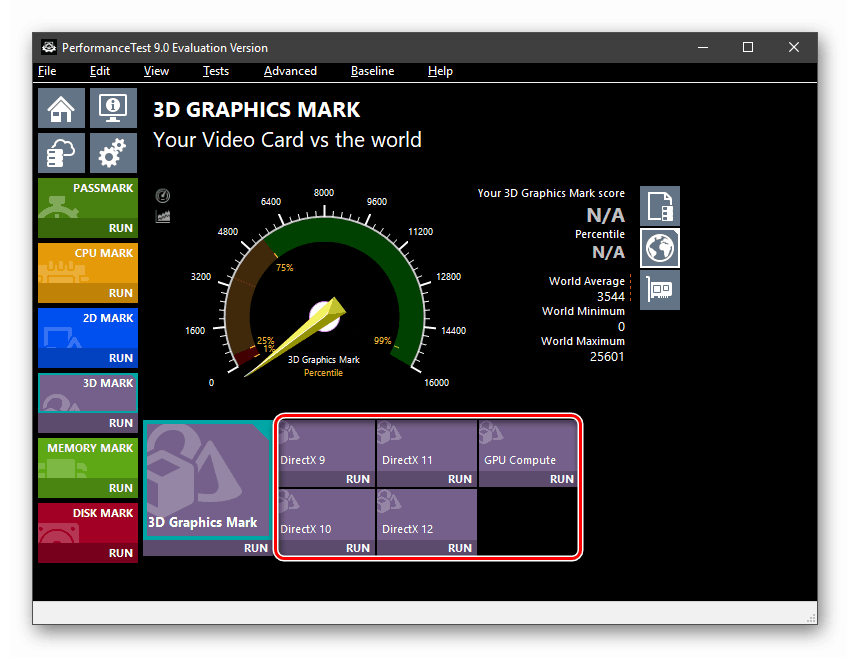
Тестови се могу изводити појединачно или одједном кликом на „Рун“ испод било које иконе у одељку или листи са леве стране.
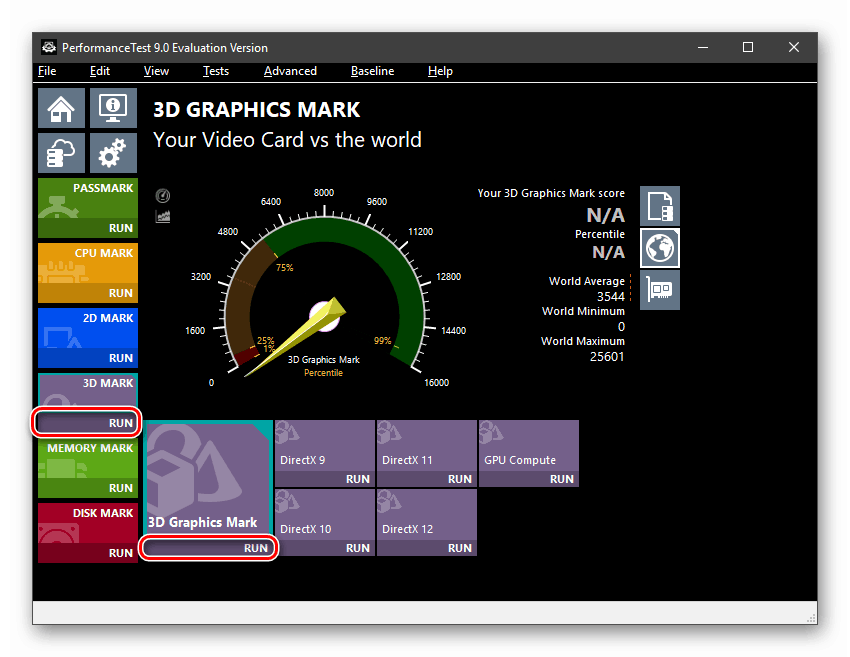
Након верификације биће објављени резултати у бодовима. У истом прозору можете проценити како се ваше бројке разликују од просека и максимума широм света.
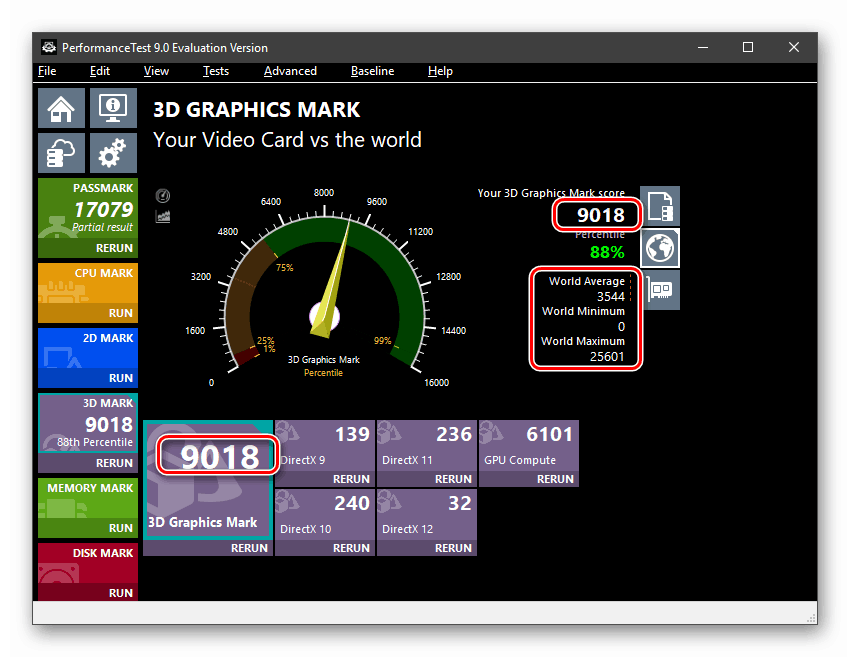
Закључак
Све методе описане у овом чланку помажу у мерењу перформанси видео картице. Разлика између уграђених референтних вредности и посебних програма је што први показују стварне резултате у кадру у секунди у одређеном пројекту, док други упоређују само број „папагаја“.